Bagaimana cara memperbaiki kesalahan sistem Logonui.exe saat boot
Bermacam Macam / / November 28, 2021
Cara memperbaiki kesalahan sistem Logonui.exe saat boot: Saat Anda menghidupkan PC, Anda tiba-tiba mendapatkan kesalahan LogonUI.exe – Kesalahan aplikasi di layar masuk dan Anda terjebak di layar, membuat Anda mematikan PC secara paksa untuk menyingkirkan kesalahan. Penyebab utama kesalahan ini jelas adalah file LogonUI.exe yang entah bagaimana rusak atau hilang, itulah sebabnya Anda menghadapi kesalahan ini.
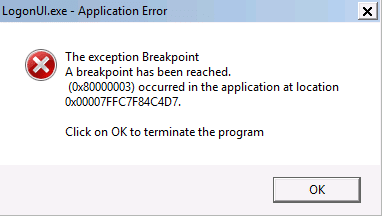
LogonUI adalah program Windows yang bertanggung jawab atas antarmuka yang Anda dapatkan di layar masuk tetapi jika ada masalah dengan file LogonUI.exe maka Anda akan mendapatkan kesalahan dan Anda tidak akan bisa booting jendela. Jadi tanpa membuang waktu, mari kita lihat bagaimana cara memperbaiki kesalahan sistem Logonui.exe saat boot dengan panduan pemecahan masalah yang tercantum di bawah ini.
Isi
- Cara membuka Command Prompt menggunakan Media Instalasi
- Bagaimana cara memperbaiki kesalahan sistem Logonui.exe saat boot
- Metode 1: Jalankan Perbaikan Otomatis/Startup
- Metode 2: Jalankan DISM (Penyediaan dan Pengelolaan Gambar Penerapan)
- Metode 3: Gunakan Pemulihan Sistem menggunakan layar Pemecahan Masalah
- Metode 4: Jalankan Pemeriksa Berkas Sistem (SFC) dan Periksa Disk (CHKDSK)
- Metode 5: Perbaiki sektor Boot Anda atau Bangun Kembali BCD
- Metode 6: Ganti Nama Folder File Program
Cara membuka Command Prompt menggunakan Media Instalasi
a) Masukkan media instalasi Windows atau Drive Pemulihan/Disk Perbaikan Sistem dan pilih preferensi bahasa, dan klik Berikutnya.

b) Klik Memperbaiki komputer Anda di bagian bawah.

c) Sekarang pilih Memecahkan masalah lalu Opsi Lanjutan.

d) Pilih Prompt Perintah (Dengan jaringan) dari daftar opsi.

Sekarang setelah Anda tahu cara membuka command prompt menggunakan media Instalasi Windows, kami dapat melanjutkan dengan panduan pemecahan masalah kami.
Bagaimana cara memperbaiki kesalahan sistem Logonui.exe saat boot
Metode 1: Jalankan Perbaikan Otomatis/Startup
1.Masukkan DVD instalasi bootable Windows 10 dan restart PC Anda.
2.Ketika diminta untuk Tekan sembarang tombol untuk boot dari CD atau DVD, tekan sembarang tombol untuk melanjutkan.

3.Pilih preferensi bahasa Anda, dan klik Berikutnya. Klik Perbaiki komputer Anda di kiri bawah.

4.Pada layar pilih opsi, klik Memecahkan masalah.

5.Pada layar Troubleshoot, klik Opsi lanjutan.

6.Pada layar Opsi lanjutan, klik Perbaikan Otomatis atau Perbaikan Startup.

7.Tunggu sampai Perbaikan Otomatis/Startup Windows menyelesaikan.
8.Restart dan Anda telah berhasil Perbaiki kesalahan sistem Logonui.exe saat boot, jika tidak, lanjutkan.
Baca juga Cara memperbaiki Perbaikan Otomatis tidak dapat memperbaiki PC Anda.
Metode 2: Jalankan DISM (Penyediaan dan Pengelolaan Gambar Penerapan)
1.Buka Command Prompt menggunakan metode di atas.
2.Masukkan perintah berikut di cmd dan tekan enter:
DISM.exe /Online /Cleanup-Image /RestoreHealth

2.Tekan enter untuk menjalankan perintah di atas dan tunggu hingga proses selesai, biasanya memakan waktu 15-20 menit.
CATATAN: Jika perintah di atas tidak berhasil, coba perintah di bawah ini: Dism /Image: C:\offline /Cleanup-Image /RestoreHealth /Sumber: c:\test\mount\windows. Dism /Online /Cleanup-Image /RestoreHealth /Sumber: c:\test\mount\windows /LimitAccess
Catatan: Ganti C:\RepairSource\Windows dengan lokasi sumber perbaikan Anda (Instalasi Windows atau Disk Pemulihan).
3.Setelah proses DISM jika sudah selesai, ketik perintah berikut di cmd dan tekan Enter: sfc /scannow
4. Biarkan Pemeriksa Berkas Sistem berjalan dan setelah selesai, mulai ulang PC Anda.
Metode 3: Gunakan Pemulihan Sistem menggunakan layar Pemecahan Masalah
1.Masukkan media instalasi Windows atau Drive Pemulihan/Disk Perbaikan Sistem dan pilih lpreferensi bahasa, dan klik Berikutnya
2.Klik Memperbaiki komputer Anda di bagian bawah.
3.Sekarang pilih Memecahkan masalah lalu Opsi Lanjutan.
4..Terakhir, klik “Pemulihan Sistem” dan ikuti petunjuk di layar untuk menyelesaikan pemulihan.

5.Restart PC Anda dan langkah ini mungkin memiliki Perbaiki kesalahan sistem Logonui.exe saat boot tetapi jika tidak maka lanjutkan.
Metode 4: Jalankan Pemeriksa Berkas Sistem (SFC) dan Periksa Disk (CHKDSK)
1.Lagi pergi ke command prompt menggunakan metode 1, cukup klik pada command prompt di layar Opsi lanjutan.

2.Ketik perintah berikut di cmd dan tekan enter setelah masing-masing:
sfc /scannow /offbootdir=c:\ /offwindir=c:\windowschkdsk C: /f /r /x
Catatan: Pastikan Anda menggunakan huruf drive tempat Windows saat ini diinstal

Catatan: Pada perintah di atas C: adalah drive tempat kita ingin menjalankan check disk, /f singkatan dari flag yang chkdsk izin untuk memperbaiki kesalahan apa pun yang terkait dengan drive, /r biarkan chkdsk mencari bad sector dan melakukan pemulihan dan /x menginstruksikan cek disk untuk melepas drive sebelum memulai proses.
3.Ini akan meminta untuk menjadwalkan pemindaian di reboot sistem berikutnya, ketik Y dan tekan enter.
4.Keluar dari command prompt dan restart PC Anda.
Metode 5: Perbaiki sektor Boot Anda atau Bangun Kembali BCD
1.Menggunakan metode di atas, buka command prompt menggunakan disk instalasi Windows.
2.Sekarang ketik perintah berikut satu per satu dan tekan enter setelah masing-masing perintah:
a) bootrec.exe /FixMbr. b) bootrec.exe / FixBoot. c) bootrec.exe /RebuildBcd

3.Jika perintah di atas gagal maka masukkan perintah berikut di cmd:
bcdedit /ekspor C:\BCD_Backup. c: boot cd. attrib bcd -s -h -r. ren c:\boot\bcd bcd.old. bootrec /RebuildBcd

4. Terakhir, keluar dari cmd dan restart Windows Anda.
5.Metode ini tampaknya Perbaiki kesalahan sistem Logonui.exe saat boot tetapi jika itu tidak berhasil untuk Anda, lanjutkan.
Metode 6: Ganti Nama Folder File Program
1.Buka command prompt menggunakan metode di atas dan ketik perintah berikut:
ren "C:\Program Files" "Program Files-lama"
ren "C:\Program Files (x86)" "Program Files (x86)-lama"
2.Reboot PC Anda secara normal dan kemudian hapus "-old" dari folder di atas dengan mengganti namanya lagi.
Direkomendasikan untukmu:
- Perbaiki Restart komputer Anda untuk menginstal loop pembaruan penting
- Perbaiki Layanan Ketergantungan atau Grup Gagal Memulai
- Pemecahan Masalah Tidak Dapat Memulai Layanan Protokol Resolusi Nama Peer
- Perbaiki Windows tidak dapat menyelesaikan format
Itu saja Anda telah berhasil belajar Bagaimana cara memperbaiki kesalahan sistem Logonui.exe saat boot tetapi jika Anda masih memiliki pertanyaan tentang panduan ini, silakan tanyakan di bagian komentar.



